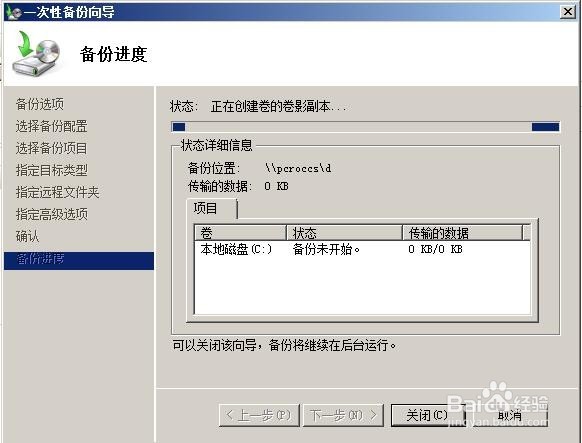1、添加windows server backup功能,打开运行“服务器管理器”->“功能”选项,

2、点击“添加功能”,选择“Windows Server Backup”,选择下一步安装该功能。
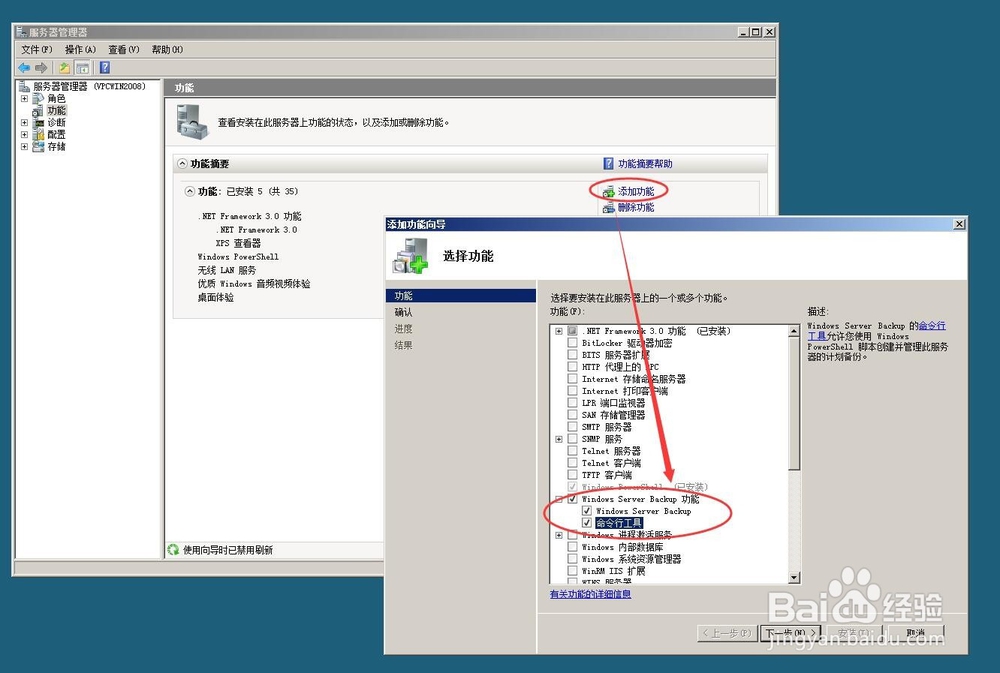
3、点击安装继续
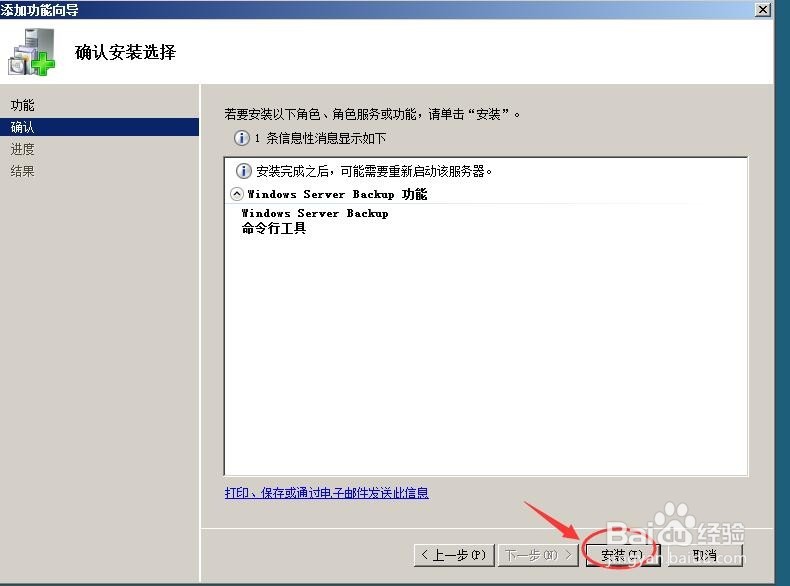

4、点击“开始”菜单,选择启动“Windows Server Backup”程序。
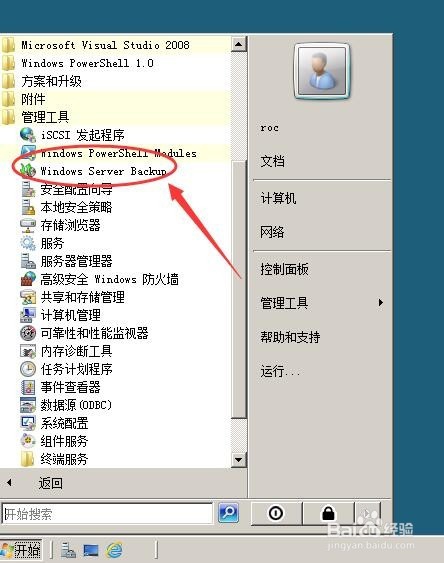
5、开始备份WINDOWS SERVER 2008系统,可以建立备份计划或一次性备份,小编这里选择一次性备份来做案例
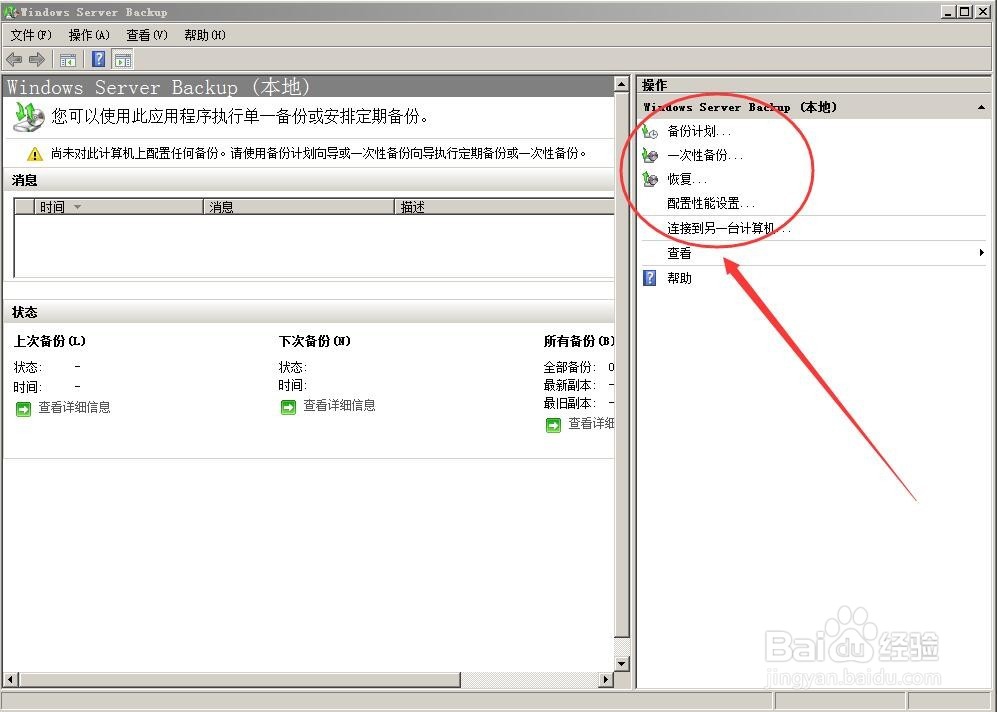
6、点击一次性备份,打开向导画面,点击下一步继续。

7、选择备份配置中,小编选择的是自定义方式,整个服务器模式将会将整个服务器数据都备份下来,我们这里不需如此,在企业的实际环境中,可能需要如此操作。点击下一步继续
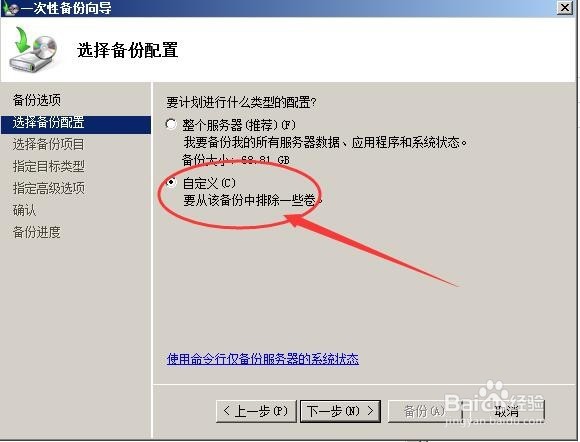
8、这里只需要备份windows的操作系统,所以选择C盘即可。点击下一步继续
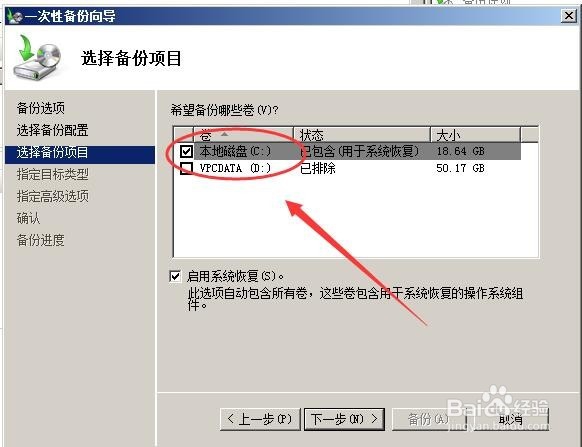
9、自定备份目标,可以使本地硬盘其他分区,或其他硬盘,也可以是远程的其他文件夹,这里选择的是“本地驱动器”,点击下一步继续
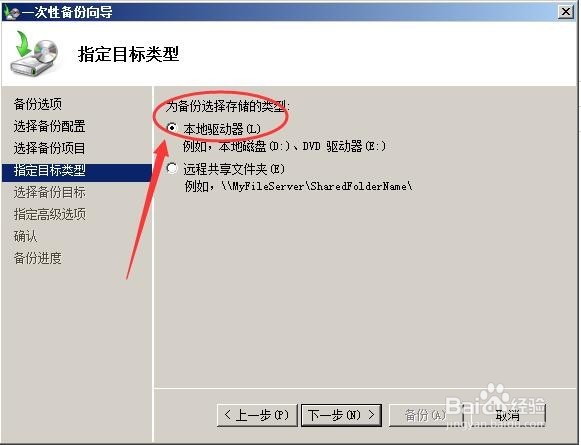
10、选择备份目标,这里选择是D盘

11、选择“VSS副本备份”,点击下一步继续
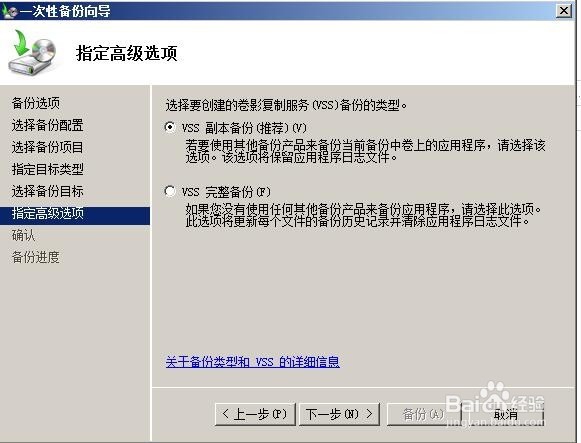
12、选择备份开始进行系统的备份。